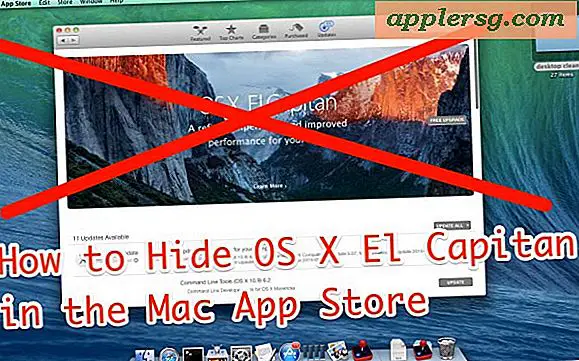Ändern Sie den grünen Button Maximieren Sie das Verhalten in OS X Yosemite mit BetterTouchTool

Die grüne Schaltfläche in den OS X-Fensterleisten maximierte die Fenster für den Mac-Bildschirm, aber seit OS X Yosemite sendet die grüne Schaltfläche standardmäßig Fenster oder Apps in den Vollbildmodus. Dies kann einmalig mit Option + geändert werden. Klicken Sie auf die Schaltfläche zum Maximieren, aber eine bessere Lösung für einige Benutzer besteht darin, das Verhalten der grünen Maximierungsschaltfläche so zu ändern, dass sie wie gewohnt funktioniert.
Um das Verhalten der grünen Taste zu ändern, müssen Sie BetterTouchTool verwenden, eine kostenlose Anwendung für OS X, die viele weitere Funktionen und nette Tricks mit dem Mac-Trackpad und der Maus ausführt, aber für die Zwecke hier verwenden wir sie nur, um die Fenstermaximierung anzupassen universell in OS X Yosemite.
So erhalten Sie die alte grüne Schaltflächenaktion standardmäßig zurück, dh Sie müssen nur auf die grüne Schaltfläche in einem Fenster klicken, um sie zu maximieren, anstatt die Option + klicken oder auf die Titelleisten doppelklicken zu müssen:
- Laden Sie BetterTouchTool hier kostenlos herunter
- Öffnen Sie BetterTouchTool und gewähren Sie Zugriff auf "Accessibility", wenn Sie dazu aufgefordert werden (dadurch werden die Systemeinstellungen geöffnet)
- Zurück in BetterTouchTool, klicken Sie auf die Registerkarte "Andere" in der oberen rechten Ecke der App
- Wählen Sie "Global" aus den Optionen auf der linken Seite
- Klicken Sie im unteren Bereich auf "Configure New Trigger"
- Wählen Sie im Pulldown-Menü "Trigger" die Option "Leftclick Green Window Button"
- Im Menü "Vordefinierte Aktion" wählen Sie "Zoom Window unter Cursor"
- Kehren Sie zum OS X Finder (oder einer anderen geöffneten Anwendung) zurück und klicken Sie auf die grüne Schaltfläche. Jetzt sollte das Fenster einfach maximiert werden, anstatt es in den Vollbildmodus zu senden
- Beenden Sie BetterTouchTool, bleiben die Änderungen wirksam, solange Sie BetterTouchTool auf diese Weise konfiguriert haben und solange BetterTouchTool Zugriff auf die Steuerung des Computers über Sicherheit> Datenschutz> Eingabehilfen hat


Hier sind die Schritte für das BetterTouchTool-Setup, die in einem Bild beschrieben sind. Klicken Sie hier, um eine größere Ansicht anzuzeigen:

Dies ist ein wenig verwirrend und BetterTouchTool hat eine Art seltsame Schnittstelle, bis Sie sich daran gewöhnt haben, also wenn die obige Walkthrough nicht klar ist, dann sehen Sie sich den vollständigen Prozess in der kurzen Video-Tutorial unten:
Ich habe herumgebuddelt und nach Standard-Schreibbefehlen gesucht, um das Verhalten der grünen Schaltfläche in früheren Versionen von OS X auf den alten Standard zurückzusetzen, muss aber noch etwas anderes als den oben genannten Ansatz finden, der in StackExchange-Foren mit BetterTouchTool angeboten wird. Wenn Sie eine Lösung kennen, die keine Drittanbieter-App enthält, teilen Sie uns dies in den Kommentaren mit.